Eine Anleitung zum Abspielen und Konvertieren von Audiodateien mit Terminalbefehlen
Die Terminal-App ist das Gateway für den Befehlszeilenzugriff in macOS. Wenn Sie häufig im Terminal arbeiten und eine Audiodatei abspielen möchten, müssen Sie die App nicht verlassen. Es gibt Befehle, mit denen Sie nicht nur Audiodateien direkt aus dem Terminal abspielen, sondern auch Audiodateien konvertieren können.
So spielen Sie eine Audiodatei im Terminal ab
Starten Sie zunächst die Terminal-App auf Ihrem Mac über Programme > Dienstprogramme oder über Spotlight . Um eine Audiodatei vom Terminal aus abzuspielen , führen Sie den Befehl afplay gefolgt vom Pfad der Audiodatei aus, die Sie wiedergeben möchten.
Zum Beispiel:
afplay /Users/itechno8/Downloads/file.wav(Um den Dateipfad für eine beliebige Datei zu erhalten, wählen Sie einfach die Datei im Finder aus und drücken Sie Cmd + Option + C, um sie auf Ihre Tastatur zu kopieren.)
Sobald ein Song beginnt, können Sie den afplay-Befehl stoppen, indem Sie Strg + C drücken.
Sie können das Terminal-Fenster auch schließen, nachdem Sie einen Song gestartet haben. Dadurch wird der Song im Hintergrund abgespielt, aber Sie müssen den von Ihnen verwendeten Befehl ändern. Fügen Sie dazu & disown nach dem Pfad zur Audiodatei hinzu:
afplay /Users/itechno8/Downloads/file.wav & disownSobald Sie das Fenster schließen, erhalten Sie möglicherweise eine Warnung, dass das Schließen von Terminal den Afplay- Prozess beendet. Wählen Sie Beenden und das Fenster wird geschlossen . Sie werden feststellen, dass das Lied trotzdem weitergespielt wird.
Wenn Sie die Audiowiedergabe stoppen möchten, nachdem Sie das Fenster geschlossen haben, müssen Sie das Terminal erneut öffnen und einen killall- Befehl ausführen, um es zu stoppen:
killall afplaySo erhalten Sie Informationen zu einer Audiodatei im Terminal
Sie können den Befehl afinfo in Terminal verwenden, um spezifische Informationen zu einer Audiodatei abzurufen . Geben Sie einfach den Befehl gefolgt vom Pfad der Audiodatei ein. Zum Beispiel:
afinfo /Users/itechno8/Downloads/file.wav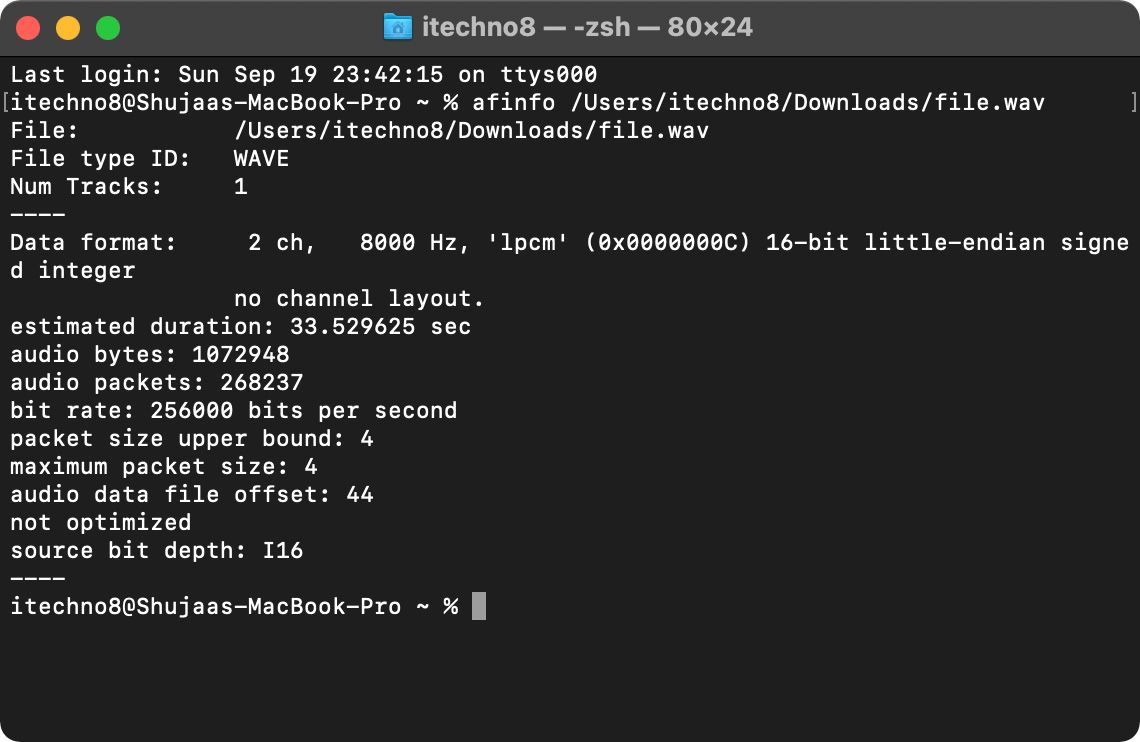
So konvertieren Sie Audiodateien im Terminal
Audiodateien können auch vom Terminal aus von einem Format in ein anderes konvertiert werden. Mit dem Befehl afconvert können Sie dies tun. Es gibt viele komplizierte Anwendungen dieses Befehls, aber wir konzentrieren uns darauf, einfach ein Audiodateiformat in ein anderes zu konvertieren.
Um dies auf einfache Weise zu tun, öffnen Sie den Ordner, der die Datei enthält, die Sie konvertieren möchten. Klicken Sie bei gedrückter Strg-Taste auf den Hauptordner und wählen Sie Neues Terminal im Ordner .
Das allgemeine Format für den Befehl afconvert ist wie folgt:
afconvert -f FORMAT -d CODEC SOURCEFILE [-o DESTINATIONFILE]Es ist notwendig, sowohl das Dateiformat als auch den Codec anzugeben. Andernfalls wird ein Fehler angezeigt. Wenn Sie die Option -o weglassen, wählt afconvert automatisch einen Namen und eine Erweiterung basierend auf den anderen Eingaben.
Ein Beispiel für diesen verwendeten Befehl lautet wie folgt:
afconvert -f M4AF -d LEI32 Original.wav [-o Converted.mp4]Dadurch wurde meine WAV-Datei "Original.wav" in eine MP4-Datei "Converted.mp4" umgewandelt.
Es ist wichtig zu beachten, dass macOS standardmäßig nicht mit einem MP3-Encoder geliefert wird. Daher können beim Konvertieren von MP3-Dateien aus dem Terminal-Fenster ohne einen Drittanbieter-Encoder einige Schwierigkeiten auftreten. Um eine Liste der unterstützten Formate abzurufen, verwenden Sie den folgenden Befehl:
afconvert -hfUm weitere Hilfe zum Befehl afconvert zu erhalten , führen Sie Folgendes aus :
afconvert -hVerwendungsmöglichkeiten für die Befehle
Es gibt viele Verwendungsmöglichkeiten für die oben erläuterten Befehle. Sie können den Befehl afconvert verwenden, um den Prozess der Konvertierung mehrerer Dateien zu automatisieren, oder Sie können SSH verwenden, um von einem anderen Mac auf Ihren Mac zuzugreifen und mit Terminal etwas Audio über die Lautsprecher wiederzugeben. Um vielleicht einen Kollegen zu verblüffen?
